Nginx ist ein Open-Source-Webserver, der nicht nur als Webserver, sondern auch als Load Balancer, Reverse Proxy und HTTP-Cache dienen kann. Es bietet eine Fülle von Funktionen und Modulen, die es besser machen als sein Gegenstück Apache.
In diesem Artikel führen wir Sie durch die Installation von Nginx Webserver auf Alpine Linux .
Nginx-Webserver unter Alpine Linux installieren
Der erste Schritt besteht darin, die Repository-Indizes zu aktualisieren. Fahren Sie dazu fort und führen Sie den folgenden apk-Befehl aus.
# apk update
Wenn die Repositories auf dem neuesten Stand sind, installieren Sie Nginx wie abgebildet.
# apk add nginx
Der Befehl installiert Nginx und zugehöriges Nginx Pakete wie in der Ausgabe unten aufgeführt.
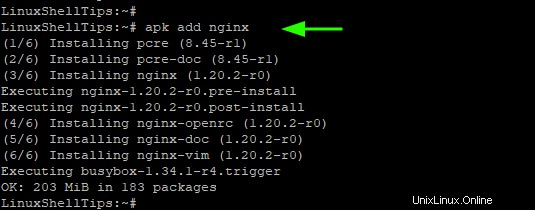
Standardmäßig Nginx startet bei der Installation nicht automatisch und Sie können dies mit dem Befehl bestätigen:
# service nginx status
Zum Starten von Nginx , führen Sie den folgenden Befehl aus:
# service nginx start
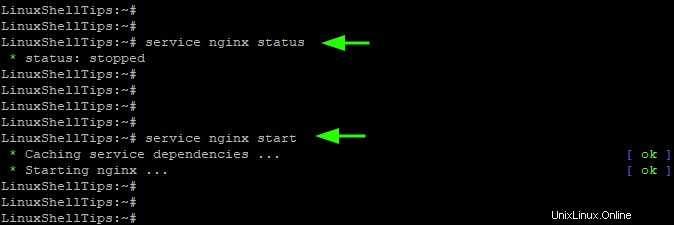
Wie bereits erwähnt, können Sie überprüfen, ob Nginx läuft wie gezeigt.
# service nginx status * status: started
Aus der Ausgabe, Nginx hat bereits begonnen.
Sie können weiterhin netstat ausführen Befehl, um diesen Nginx zu bestätigen lauscht auf Port 80.
# netstat -tulpn | grep :80

Nginx-Serverblock zum Hosten der Website konfigurieren
Bisher Nginx wurde erfolgreich installiert. Wenn Sie jedoch mehrere Domänen oder Websites hosten möchten, müssen Sie einen Nginx-Serverblock konfigurieren.
Mit Serverblöcken können Sie mehrere Sites auf einem einzigen Server hosten, was besonders praktisch ist, wenn Sie mit einem knappen Budget arbeiten.
Damit dies funktioniert, stellen Sie sicher, dass Sie über eine registrierte Domain verfügen, die auf die öffentliche IP-Adresse Ihrer Alpine-Instanz verweist. Zur Demonstration verwenden wir den Domänennamen mytestsite.com .
Der erste Schritt besteht darin, das Website-Verzeichnis zu erstellen, in dem sich die Website-Dokumente befinden werden. Wir erstellen es im Dokumentenstammverzeichnis /var/www/ Verzeichnis wie folgt.
# mkdir -p /var/www/mytestsite.com/html
Innerhalb des Website-Verzeichnisses erstellen wir eine Beispieldatei index.html Datei zu Testzwecken.
# nano /var/www/mytestsite.com/html/index.html
Kopieren Sie den angezeigten Codeblock und fügen Sie ihn ein.
<!DOCTYPE html>
<html lang="en">
<head>
<title>Server block</title>
</head>
<body>
<h1>Success! The Nginx server block is running!</h1>
</body>
</html>
Speichern und beenden.
Um Berechtigungsfehler zu vermeiden, legen wir den Besitz des Dokumentenstamms wie gezeigt auf den nginx-Benutzer fest.
# chown -R nginx: /var/www/mytestsite.com
Der nächste Schritt besteht darin, einen Serverblock zu erstellen. Für modernes Alpine Linux -Releases, das standardmäßige Nginx Die Serverblock-Konfigurationsdatei befindet sich in /etc/nginx/http.d/ Verzeichnis. Dies ist die default.conf Konfigurationsdatei und Sie können dies mit dem Befehl
überprüfen# ls /etc/nginx/http.d/

Jetzt erstellen wir unsere eigene Serverblockdatei „www.mytestsite.com.conf “ wie folgt.
# nano /etc/nginx/http.d/www.mytestsite.com.conf
Fügen Sie die folgende Serverblockkonfiguration hinzu.
server {
listen 80;
listen [::]:80;
root /var/www/mytestsite.com/html;
index index.html;
server_name mytestsite.com www.mytestsite.com;
access_log /var/log/nginx/mytestsite.com.access.log;
error_log /var/log/nginx/mytestsite.com.error.log;
location / {
try_files $uri $uri/ =404;
}
}
Speichern Sie die Änderungen und beenden Sie.
Um zu überprüfen, ob die Konfigurationen in Ordnung und fehlerfrei sind, führen Sie den folgenden Befehl aus:
# nginx -t
Wenn alles gut gelaufen ist, sollten Sie bekommen, was wir hier haben.
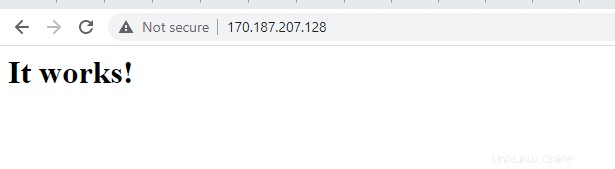
Um alle Änderungen anzuwenden oder zu erzwingen, starten Sie Nginx neu :
$ sudo systemctl restart
Gehen Sie jetzt zurück zu Ihrem Browser und durchsuchen Sie Ihren Domainnamen:
http://mytestsite.com

Und damit endet unser Leitfaden. Wir haben Nginx installiert auf Alpine Linux und ging weiter und konfigurierte einen Serverblock.